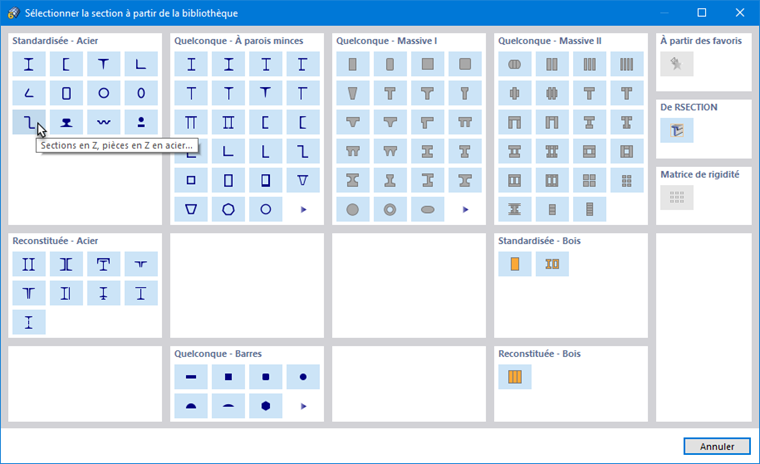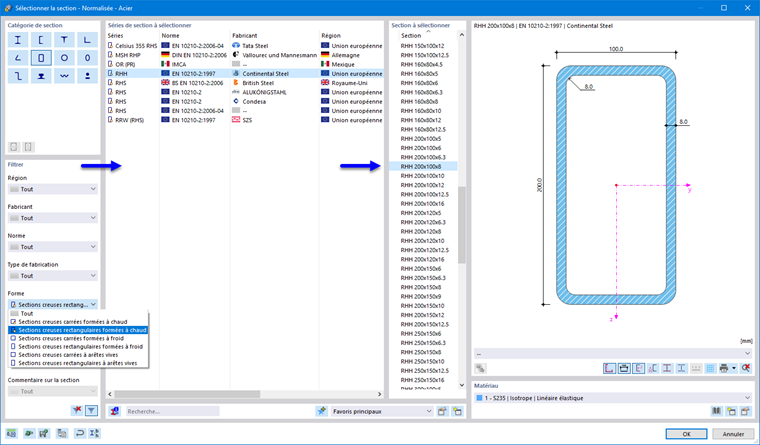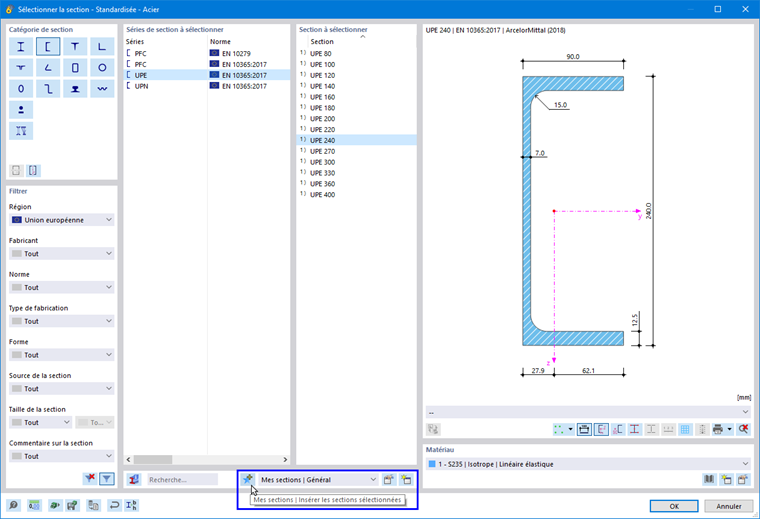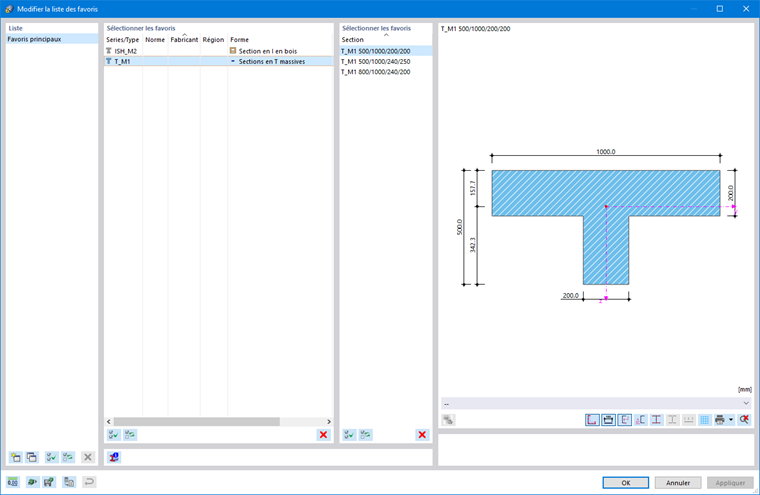De nombreuses sections sont stockées dans une base de données. La bibliothèque est accessible dans la section « Nom » de la boite de dialogue à l’aide du bouton
![]() (voir l’image
Nouvelle section
).
(voir l’image
Nouvelle section
).
La bibliothèque est divisée en sections incluant différents types de sections. Trouvez la catégorie de la section et cliquez sur le bouton avec le symbole correspondant.
Sélection d’une section standardisée en acier
Pour les sections de la catégorie « Standardisée - Acier », une autre boîte de dialogue permettant de sélectionner la section apparait.
Utilisez les possibilités suivantes pour sélectionner une section :
- Réduisez le nombre de données proposées en sélectionnant les critères appropriés dans la section « Filtrer » à gauche.
- Utilisez la recherche de texte intégral dans « Recherche... ».
Si vous souhaitez sélectionner un autre type de section, cliquez sur
![]() pour revenir à l’aperçu.
pour revenir à l’aperçu.
Définir le filtre
La section Filtrer offre différentes options de sélection. Vous pouvez filtrer les sections selon certains critères, ce qui réduit les données proposées (voir l’image Sélection d’une section creuse rectangulaire formée à chaud).
Séries de section à sélectionner
Dans la section centrale, vous définissez les séries de section dans laquelle la section est classé. Les séries sont triées par norme, fabricant, région et type de fabrication. Vous pouvez contrôler l’ordre de tri en cliquant sur les titres des colonnes.
Le bouton
![]() dans la partie inférieure vous permet de vérifier les propriétés de la section sélectionnée.
dans la partie inférieure vous permet de vérifier les propriétés de la section sélectionnée.
Section à sélectionner
La colonne à droite vous permet de sélectionner la Section à utiliser dans le modèle.
Cliquez sur OK ou utilisez la touche Entrée pour transférer la section sélectionnée dans la boîte de dialogue « Nouvelle section ».
Sections composées
Dans cette section de la fenêtre, vous pouvez combiner les sections standardisées avec le contrôle des paramètres. Vous revenez à la boîte de dialogue « Nouvelle section », qui affiche un onglet supplémentaire.
Dans la section « Types de combinaison », définissez la disposition des sections (1). Dans « Sections », le bouton
![]() permet de sélectionner les sections pertinentes dans la bibliothèque une par une (2) (3).
permet de sélectionner les sections pertinentes dans la bibliothèque une par une (2) (3).
Sections à parois minces et à parois épaisses
Lorsque vous sélectionnez un type de section à parois minces ou épaisses dans la bibliothèque, vous pouvez définir ses paramètres géométriques dans la boîte de dialogue « Nouvelle section ». Un onglet supplémentaire est disponible à cet effet.
Sections favorites
Vous pouvez enregistrer les sections que vous utilisez fréquemment dans Mes sections. Elles sont ensuite disponibles comme sections préférées (« favorites ») dans d’autres projets.
Pour enregistrer la section actuelle comme favori, après avoir défini la section ou les paramètres de définition, cliquez en bas de la bibliothèque sur
![]() . La section sera alors placée dans la catégorie « Mes sections | Général ».
. La section sera alors placée dans la catégorie « Mes sections | Général ».
Le bouton
![]() permet de vérifier vos sections favorites. Les sections enregistrées comme favorites sont répertoriées dans la boîte de dialogue « Modifier mes sections » selon les types de section.
permet de vérifier vos sections favorites. Les sections enregistrées comme favorites sont répertoriées dans la boîte de dialogue « Modifier mes sections » selon les types de section.
Le bouton
![]() permet de créer une nouvelle catégorie dans la liste des sections favorites.
permet de créer une nouvelle catégorie dans la liste des sections favorites.
Pour importer une section favorite de la bibliothèque, dans la section de la boîte de dialogue « Depuis mes sections », cliquez sur
![]() .
.